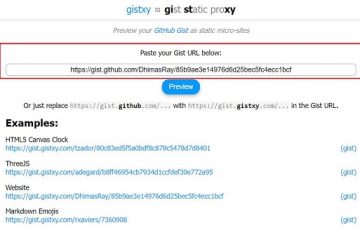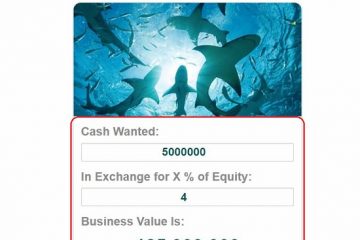編輯評分: 用戶評分:[總計:0 平均:0] @media(min-width: 500px) { } @media(min-width: 800px) { }
在本文中,我們將介紹 5 個應用程序,使您能夠離線簽署 PDF 文檔,而無需將其上傳到任何服務器。
通常當您必須簽名時您的 PDF 文檔,您需要將 PDF 文件在線上傳到某個網站。然後您將被允許簽署該文件。有時,您可能擁有您不想上傳到任何網站的機密文檔。
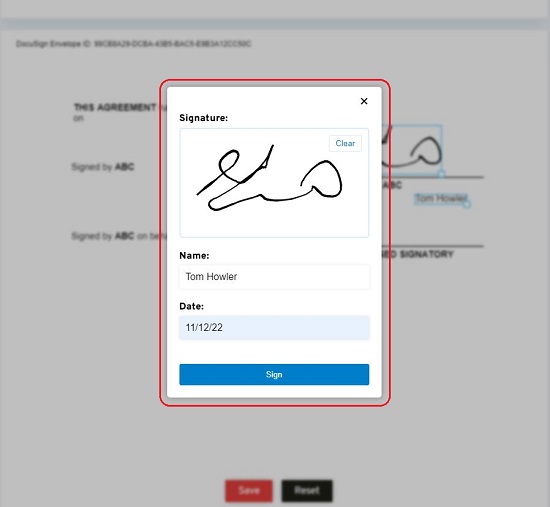
當您有想要離線保存並簽名的 PDF 文檔時,這些應用程序會派上用場。
讓我們看看在下面這些離線 PDF 文檔簽名應用程序中。
1. Just Sign PDF
這是一個極其簡單的 Web 應用程序,在瀏覽器中運行,允許您將簽名添加到 PDF 文檔。這裡最大的優點是您不需要將任何內容上傳到在線服務器,因為一切都在客戶端進行。因此,用戶無需擔心文檔的隱私和安全,因為他們永遠不會離開自己的機器。
只需單擊下面的鏈接導航到“Just Sign PDF”,然後將 PDF 文檔拖放到頁面上。單擊您想要放置簽名的位置,您會發現將彈出一個簽名面板,您必須在其中輸入您的全名、日期並使用鼠標繪製簽名。接下來,單擊“簽名”,簽名將與您的姓名和日期一起粘貼在指定位置。
您可以通過單擊並拖動簽名框來自由移動簽名。要更改簽名的大小,請將鼠標懸停在右下角的大小手柄上,然後單擊並將其拖動到適當的大小。最後,要將簽名的 PDF 保存並下載到您的系統,只需單擊頁面底部的“保存”按鈕即可。
單擊此處導航至“Just Sign PDF”
2. JSignPDF
現在讓我們繼續討論下一個應用程序,它可以免費對 PDF 文件進行數字簽名,無需任何服務器上傳。該應用程序是開源的、基於 Java 的,可作為獨立應用程序以及 OpenOffice 中的插件運行。
單擊下面給出的鏈接下載並安裝該應用程序。運行應用程序並從下拉列表中選擇您的密鑰庫類型。接下來點擊“瀏覽”,上傳密鑰庫文件並指定密鑰庫/密鑰密碼。接下來,單擊“輸入 PDF 文件”字段前面的“瀏覽”按鈕,然後上傳要進行數字簽名的 PDF 文件。如果需要,您可以選擇提供輸出 PDF 文件的名稱和位置。如果將此字段留空,則默認為輸入 PDF 文件的位置。驗證您是否已準確完成上述所有步驟,然後單擊“簽名”。
現在,導航到“輸出 PDF”文件夾,您將在其中找到已簽名的 PDF 文檔。 點擊此處下載 JSignPDF
3. Digital Signer
Digital Signer 是一款數字簽名軟件應用程序,使您能夠使用硬件設備、智能卡、DSC、PFX 文件更加輕鬆輕鬆地簽署 PDF 文檔。
只需單擊通過我們下面提供的鏈接下載數字簽名器。在此示例中,我們將使用 PFX 文件對 PDF 文件進行數字簽名。啟動應用程序並單擊窗口左上角的“簽署 PDF”。
接下來單擊“選擇 PFX 文件”按鈕並上傳您的 PFX 文件。如果有與之關聯的密碼,請啟用相應的複選框並指定密碼。接下來,單擊“源 PDF 文件”並上傳您想要進行數字簽名的 PDF。輸出路徑和文件名是自動指定的,您可以根據需要更改它們。最後,單擊窗口底部的“開始 PDF 簽名”。您的數字簽名 PDF 文檔在輸出 PDF 文件夾中將不可用。
單擊此處下載數字簽名器
4. MyPDFSign
這是另一個桌面應用程序,允許您使用證書或智能卡對 PDF 文檔進行數字簽名。只需單擊下面的鏈接即可下載該應用程序並將其安裝到您的系統中。
啟動該應用程序,單擊“文件”|“打開並加載您想要進行數字簽名的 PDF 文件。接下來,在文檔中拖動您想要顯示數字簽名的區域,屏幕上會自動彈出“簽名屬性”對話框。單擊下拉列表,觀察您的所有證書是否可用。選擇您要用於簽署 PDF 的數字證書,然後單擊“確定”將簽名粘貼到標記的位置。
下一步,單擊“文件”|“保存並將經過數字簽名的 PDF 文檔保存到系統中的首選文件夾中。
單擊此處 下載 MyPDFSign
5. OpenPDFSign
這是一個免費的開源工具,使您能夠從命令行對單個或多個 PDF 文檔進行數字簽名。它接受私鑰和證書文件作為輸入來簽署文檔。由於該工具是用 Java 開發的,因此您需要最新的 Java 運行時或 SDK 才能運行它。
單擊下面提供的鏈接下載該工具(JAR 文件格式)。另外,將您想要進行數字簽名的 PDF 文件複製到同一文件夾中。現在,您將需要前面提到的兩個附加文件來簽署 PDF:私鑰和證書。您可以通過執行以下命令,使用 OpenSSL 免費生成這些文件:
openssl req-x509-newkey rsa:4096-keyout./key.pem-out./cert.pem-sha256-days 365
命令成功運行並生成密鑰和證書文件後,將它們複製到包含 JAR 文件的同一文件夾中。接下來,在包含上述所有文件的同一文件夾中打開命令提示符並運行以下命令:
語法:java-jar./open-pdf-sign.jar-k Private_Key-c Certificate-i inputPDFFile.pdf-o output.pdf-p 密碼 –page-1
例如:java-jar./open-pdf-sign.jar-k./key.pem-c./cert.pem-i input.pdf-o output.pdf-p 1234 –page-1
該過程可能需要幾秒鐘才能完成,最後會生成經過數字簽名的 PDF將在同一文件夾中可用。您可以打開已簽名的 PDF,並在最後一頁找到簽名。
單擊此處下載 OpenPDFSign(JAR 文件)。要安裝 OpenSSL,單擊此處。
結束評論:
我們已經測試了上述所有應用程序並觀察到它們工作正常。您可以仔細瀏覽每個應用程序,找出哪一個最適合您的需求。儘管如此,我認為數字簽名器由於其豐富的功能集和多功能性而成為首選。